
William Charles
0
3489
921
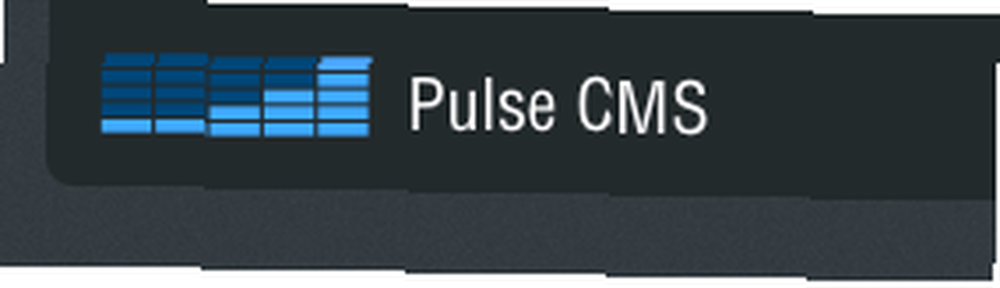 Durante años, he estado enamorado de WordPress como plataforma de blogs y CMS (sistema de administración de contenido) porque hace que la actualización del contenido sea tan simple como usar un procesador de textos. Ese es el punto de un derecho CMS?
Durante años, he estado enamorado de WordPress como plataforma de blogs y CMS (sistema de administración de contenido) porque hace que la actualización del contenido sea tan simple como usar un procesador de textos. Ese es el punto de un derecho CMS?
Un CMS le da al diseñador de un sitio web la capacidad de diseñar un sitio y luego simplemente mostrarle al cliente (o jefe de departamento o quien sea) cómo hacer las actualizaciones de contenido él mismo. Con un sitio construido en un CMS, los menos expertos en tecnología pueden administrar más fácilmente el contenido ellos mismos. De ahí el nombre “sistema de gestión de contenidos.”
¿Qué pasaría si pudieras encontrar una de esas plantillas de sitios web gratuitas en Internet y configurar fácil y rápidamente el contenido para editarlo como un CMS? Ahora, lo creas o no, es posible.
En este artículo, lo guiaré a través de cómo configurar una plantilla de sitio web para editarla como un CMS utilizando una herramienta llamada Pulse CMS.
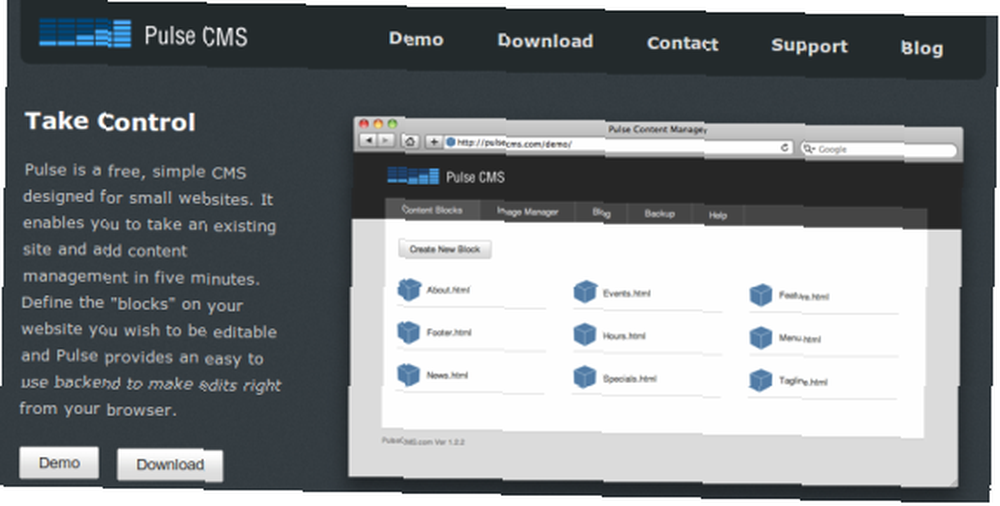
tenga en cuenta: Este artículo está dirigido a aquellos que tienen conocimientos previos sobre la configuración de sitios web. La idea es poder configurar el sitio para que pueda entregarlo a alguien que no posee habilidades de diseño web para que puedan manejar los aspectos de gestión de contenido del sitio ellos mismos.
A los fines de este tutorial, descargaré cualquier plantilla de sitio web gratuita que pueda encontrar en Internet. Obviamente, si usted es diseñador y ya ha diseñado un sitio, está un paso adelante.
Paso uno: descarga e instalación de la plantilla del sitio web
Busqué en Google plantillas de sitios web gratuitas y elegí esta sin ninguna razón en particular.
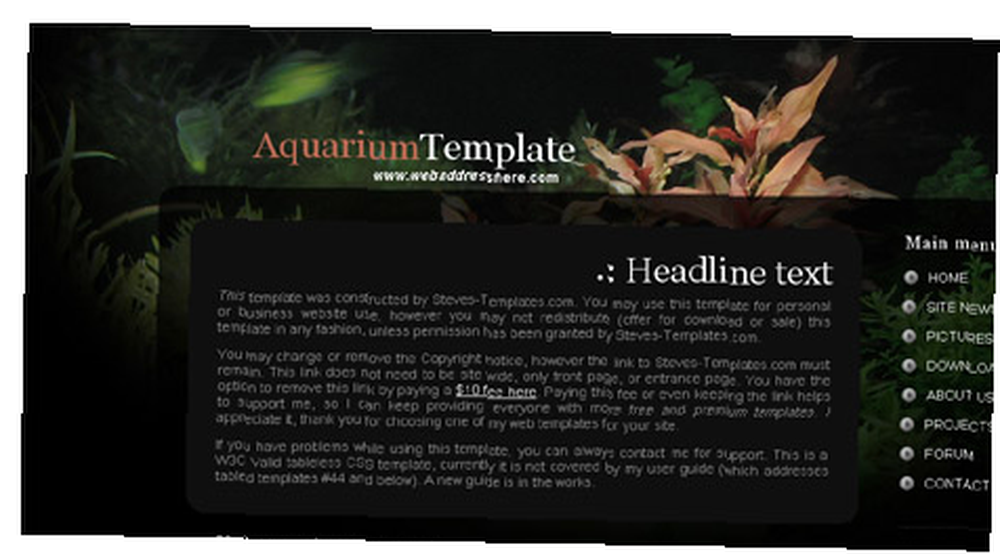
Si está familiarizado con la configuración de sitios web, este paso debería ser bastante fácil. Todo lo que hice fue descomprimir los archivos del sitio web, cambiar el archivo index.html a un archivo PHP y subir todo al servidor web a través de FileZilla Transferir archivos por FTP con FileZilla Transferir archivos por FTP con FileZilla .
Cambié el archivo a un archivo PHP porque el código de inserción que usaremos más adelante será PHP. De esta manera no deberíamos tener ningún problema.
Paso dos: decida las páginas que se controlarán a través de CMS y créelos
No siendo yo mismo un codificador o diseñador web, hice trampa y tomé el texto del archivo de índice en lugar de comenzar desde cero. Es posible que desee decidir cómo llamará a cada uno de los archivos de página para poder configurar los enlaces de navegación antes de tomar el texto del archivo index.php.
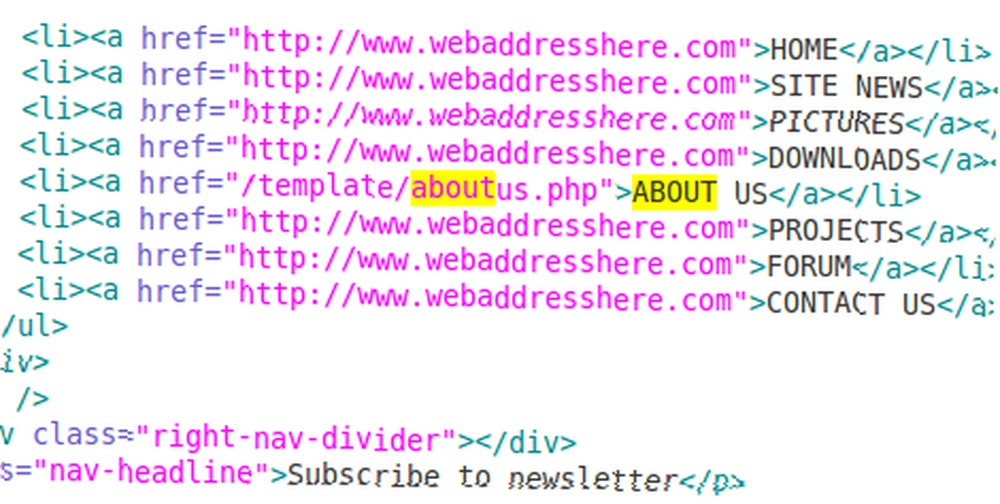
Tenga en cuenta que solo configuré el archivo aboutus.php para esta prueba, pero querrá configurar todas sus páginas de la misma manera.
Bien, ahora tengo un archivo index.php y un archivo aboutus.php. Me desplacé hacia abajo y encontré las cajas de información que quería que el CMS controlara o que quería eliminar por completo. Si sabe lo suficiente sobre el código, esto no debería ser un gran problema. En el cuadro que deseo controlar, acabo de eliminar la información predeterminada e hice espacio para el código de inserción. Pronto verás lo que haremos, así que espera.
Paso tres: descargue el software y cárguelo a su servidor
Lo bueno de este paso es que no se necesita instalación y no se crean tablas. Loco genial, eh?
Dirígete al sitio web de Pulse CMS y descarga el archivo zip.
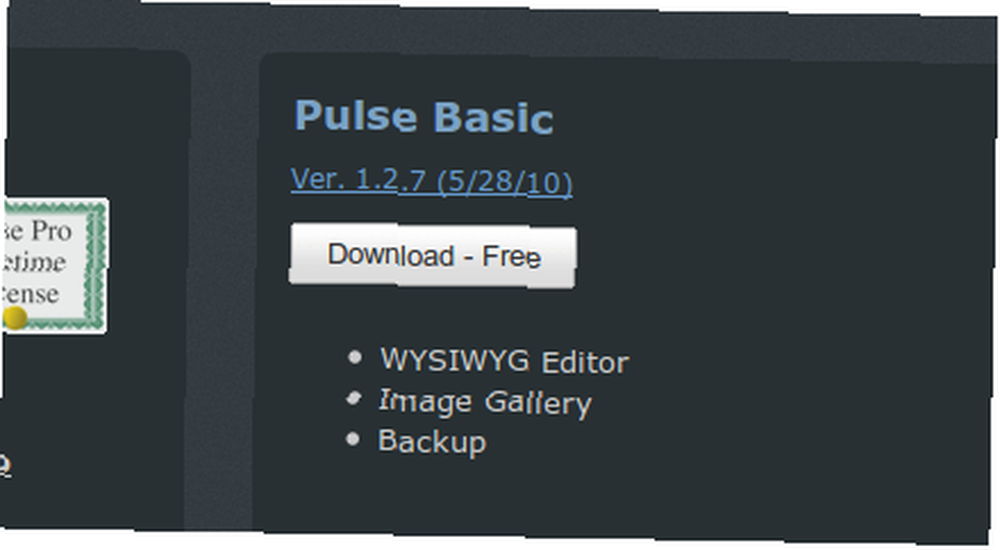
Descomprime la carpeta. Antes de cargar la carpeta en su servidor, querrá editar el “incluye / config.php” archivo y cambiar la contraseña predeterminada.
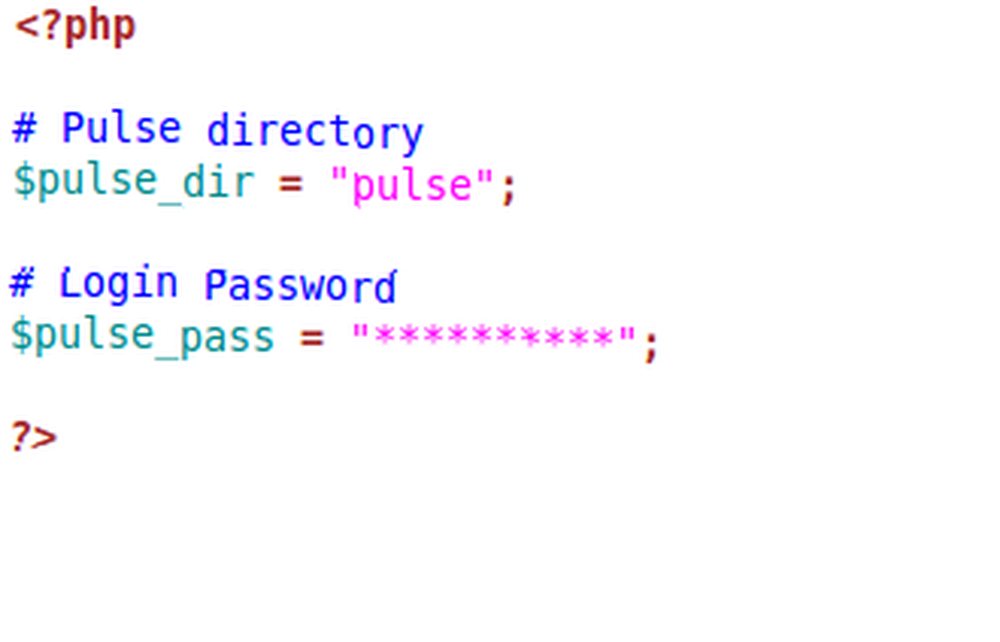
Una vez que haya terminado con eso, cargue la carpeta en el directorio que contiene los archivos del sitio web. Ahora debería poder iniciar sesión yendo a ese directorio (anysite.com/pulse).
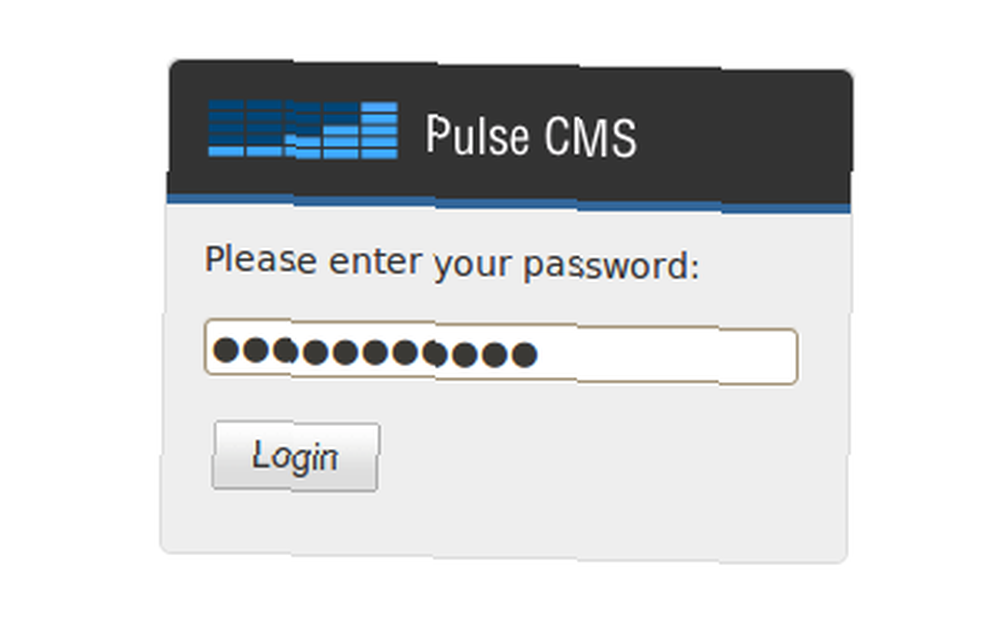
Paso cuatro: configurar bloques, tomar códigos de inserción e insertarlos en páginas
Un bloque es lo que llaman una región editable en su sitio web. Como estoy configurando una página Acerca de nosotros para que se modifique a través del CMS, ese es el bloque en el que trabajaré. De hecho, cuando inicie sesión por primera vez en su directorio de pulsos, notará que ya hay un bloque configurado llamado “About.html” por eso elegí la página Acerca de nosotros para este tutorial.

En aras de la facilidad, dejaré el bloque como está:
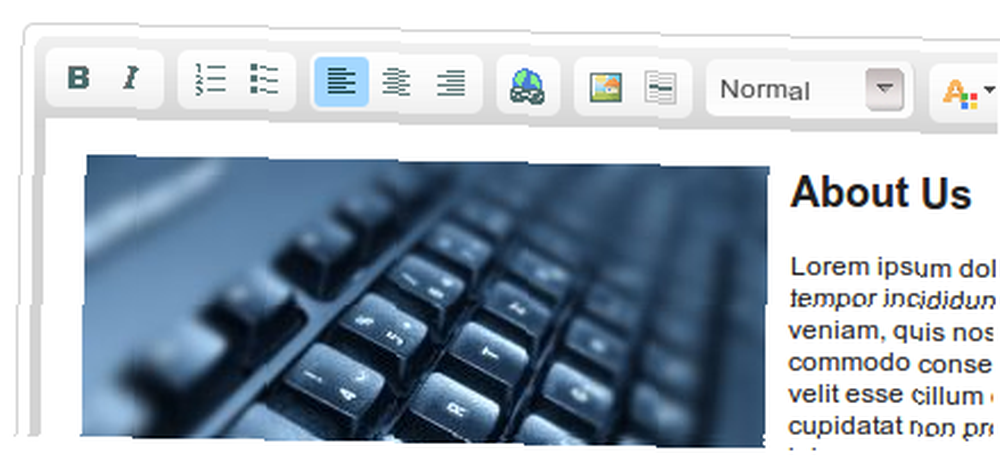
Y solo agarrando el código de inserción:
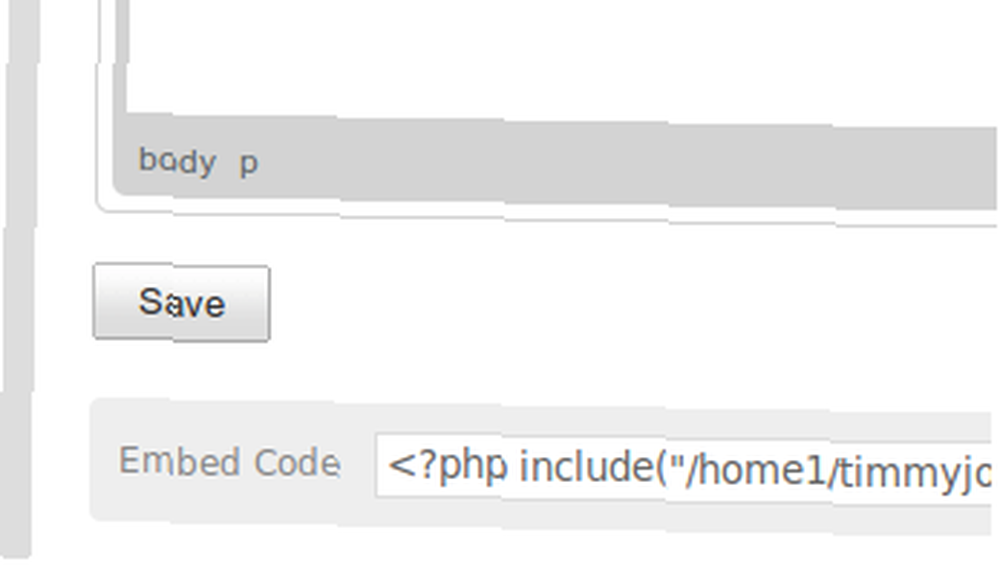
Entonces, dado que los archivos que creamos son archivos PHP ahora, no debería tener problemas con el código que se lee una vez que lo pega en su lugar.
Ahora, cualquier bloque que haya configurado debe contener contenido que pueda modificarse simplemente iniciando sesión en el directorio / pulse y realizando los cambios apropiados..
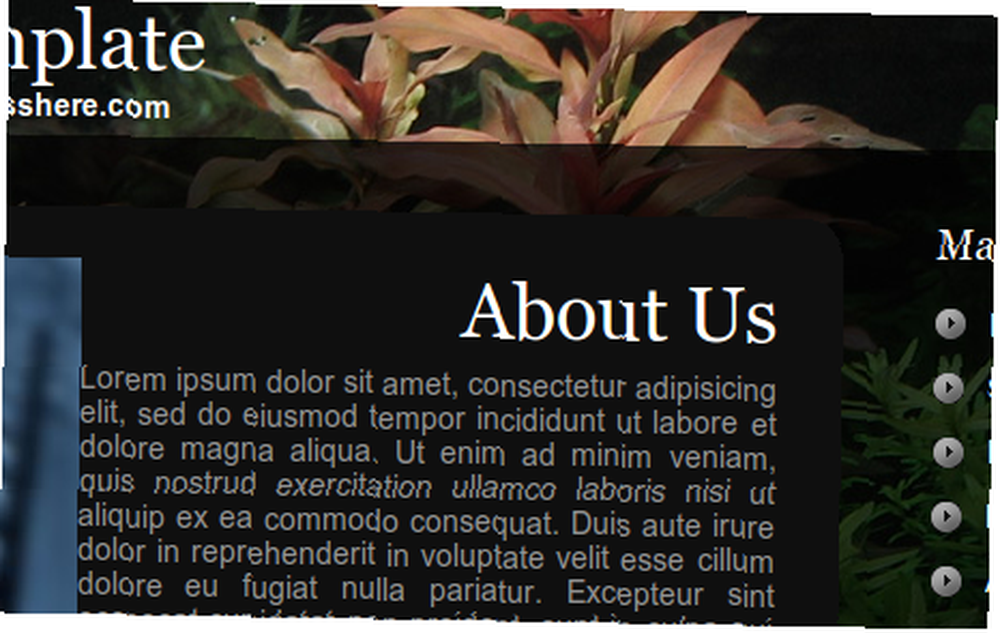
Pulse CMS tiene una interfaz que, similar a WordPress, es tan fácil como usar un procesador de textos. Como diseñador web, debe poder entregar los detalles de inicio de sesión al directorio de pulso a una persona menos experta en tecnología o diseño y mostrarles rápidamente cómo realizar actualizaciones ellos mismos.
¿Conoces alguna otra forma, quizás más fácil, de configurar un sitio para facilitar la administración de contenido? Por favor comparte!











